Snapchat có bị kẹt trên màn hình đen trên điện thoại thông minh của bạn không? Ứng dụng có gặp sự cố khi khởi chạy không? Chúng tôi sẽ chỉ cho bạn những việc cần làm khi Snapchat không hoạt động trên iPhone của bạn hoặc thiết bị Android.
Trước hết, hãy sử dụng Máy dò xuống để xác minh rằng Snapchat đang hoạt động chính xác. Hãy liên hệ với Hỗ trợ Snapchat nếu DownDetector và những người dùng Snapchat khác báo cáo sự cố với ứng dụng mạng xã hội. Nếu Snapchat đang hoạt động cho tất cả mọi người trừ bạn thì các đề xuất trong hướng dẫn khắc phục sự cố này sẽ giải quyết được sự cố.
Mặc dù các sự cố kết nối mạng khó có thể ngăn Snapchat mở nhưng hãy đảm bảo thiết bị của bạn có kết nối Internet. Hãy kết nối điện thoại của bạn với mạng Wi-Fi hoặc sử dụng dữ liệu di động và thử các cách khắc phục bên dưới.
1. Đóng các ứng dụng khác
Snapchat sẽ không mở nếu điện thoại của bạn không có đủ bộ nhớ để chạy ứng dụng. Mở trình chuyển đổi ứng dụng trên điện thoại của bạn và đóng các ứng dụng đang chạy ẩn. Bạn có thể giải phóng bộ nhớ và cải thiện hiệu suất của điện thoại.
2. Buộc đóng Snapchat
Việc buộc đóng một ứng dụng không phản hồi hoặc bị treo có thể giúp ứng dụng đó hoạt động bình thường trở lại. Buộc đóng và mở lại Snapchat nếu ứng dụng không mở trên thiết bị của bạn.

Buộc đóng Snapchat trong iOS
Buộc đóng Snapchat trong Android
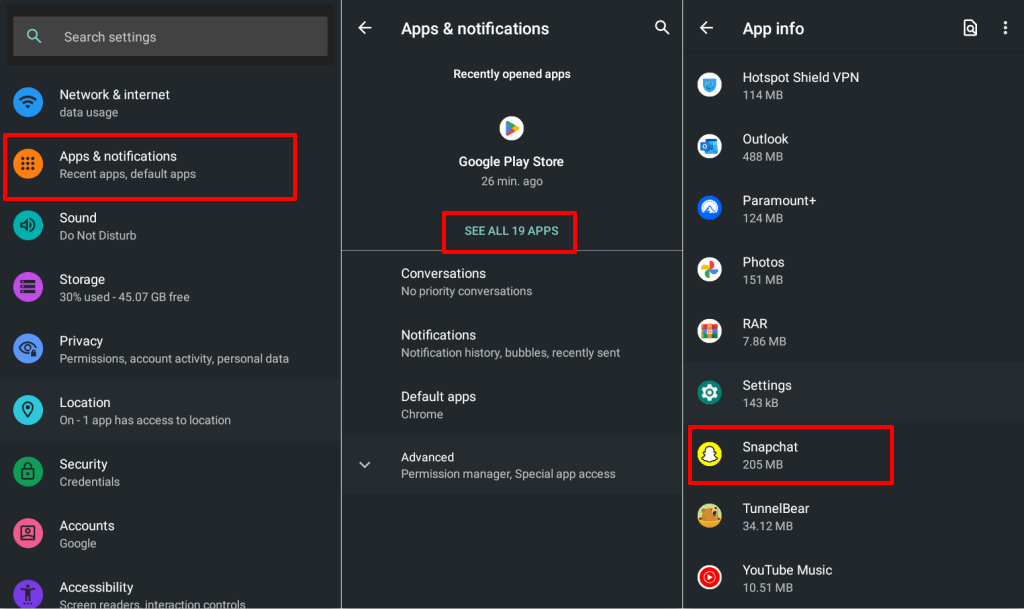
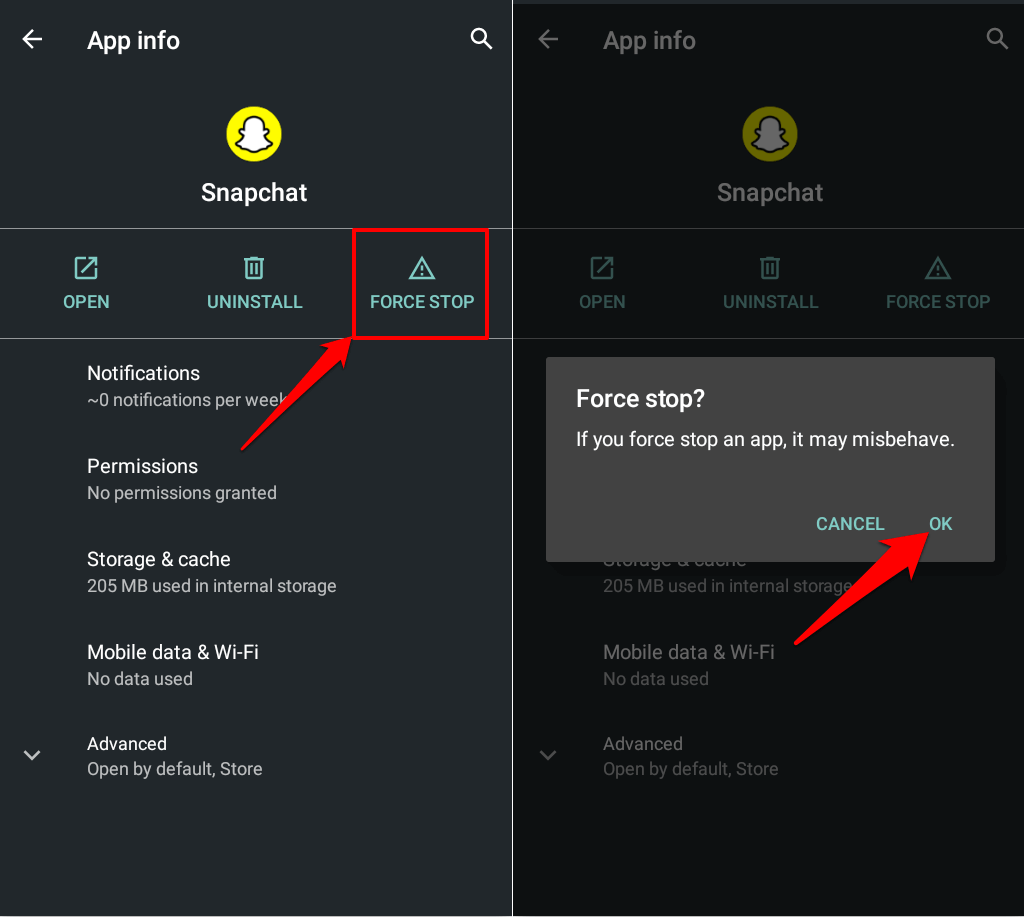
3. Kiểm tra quyền của Snapchat
Nếu bạn không sử dụng Snapchat trong vài tháng, Android sẽ thu hồi quyền của ứng dụng. Xác minh rằng Snapchat có quyền truy cập vào các thành phần hệ thống thiết yếu cần thiết để hoạt động chính xác. Buộc đóng Snapchat và làm theo các bước để điều chỉnh quyền của ứng dụng này.
Điều chỉnh quyền Snapchat trên thiết bị Android
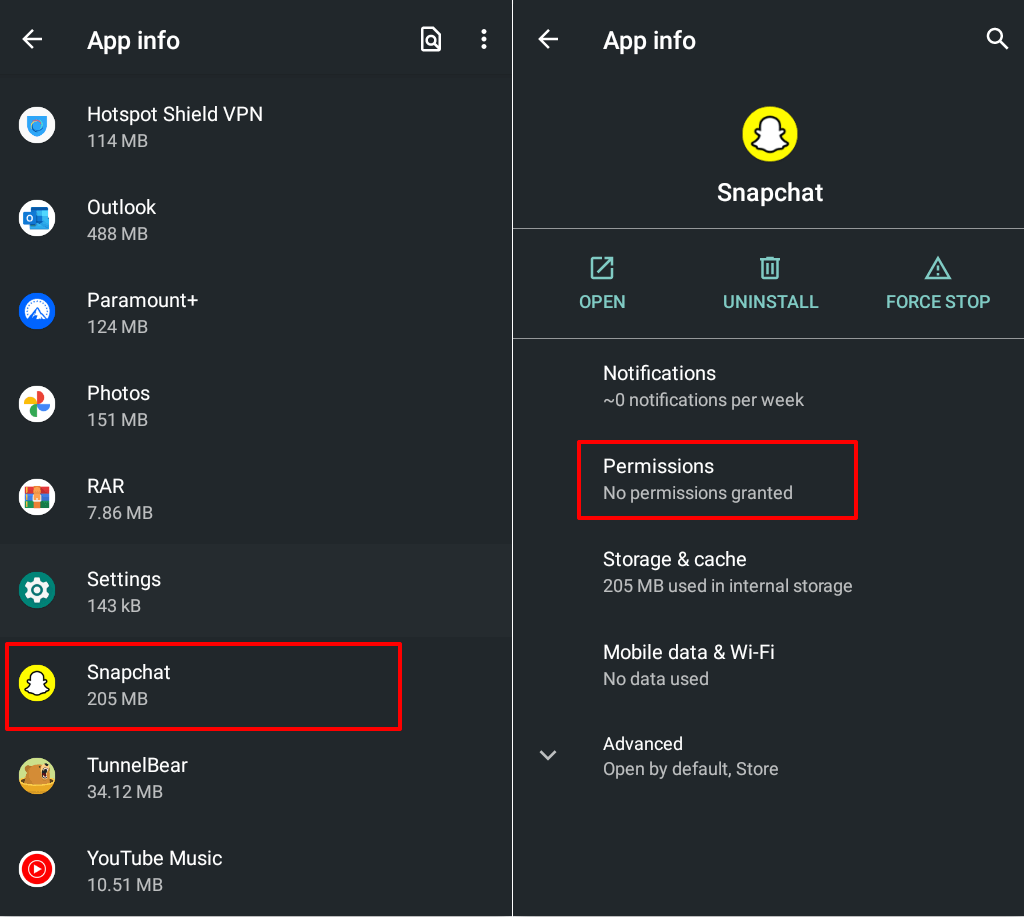
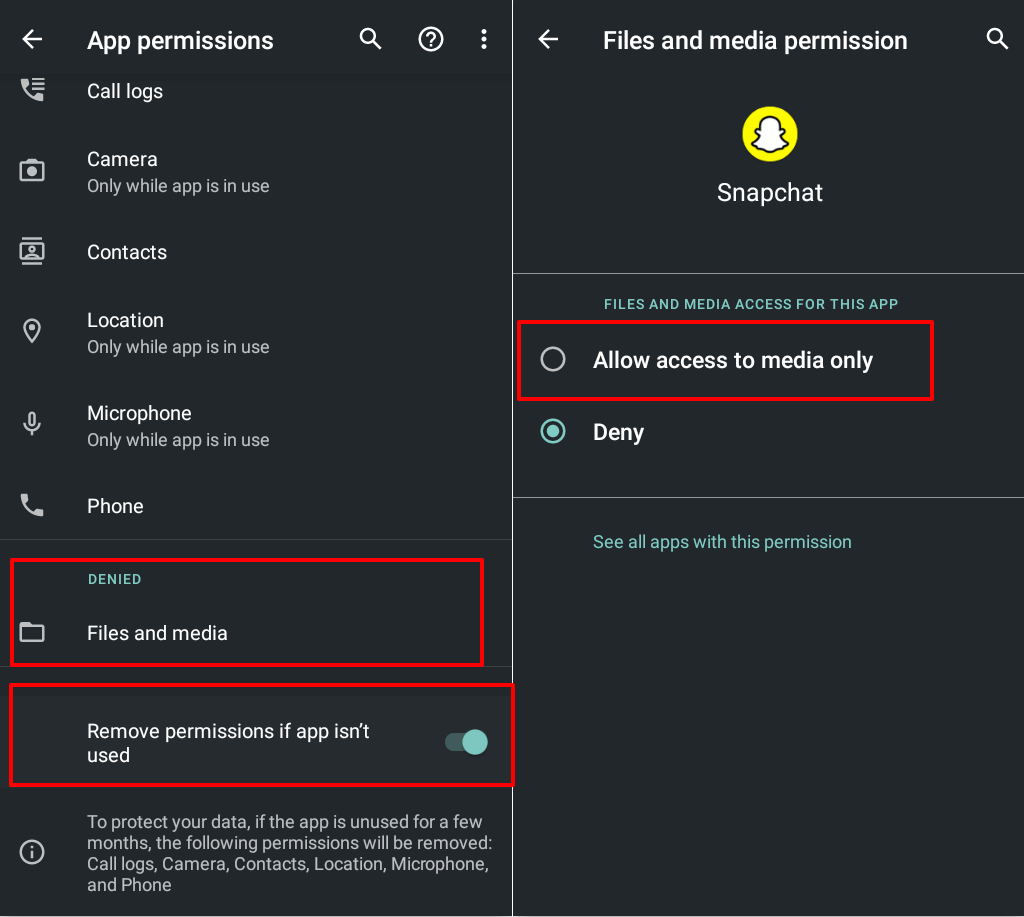
Điều chỉnh quyền Snapchat trên thiết bị iOS
Truy cập Cài đặt >Snapchat và cấp cho Snapchat các quyền cần thiết—Danh bạ, Mạng cục bộ, Micrô, Máy ảnh>và Dữ liệu di động.
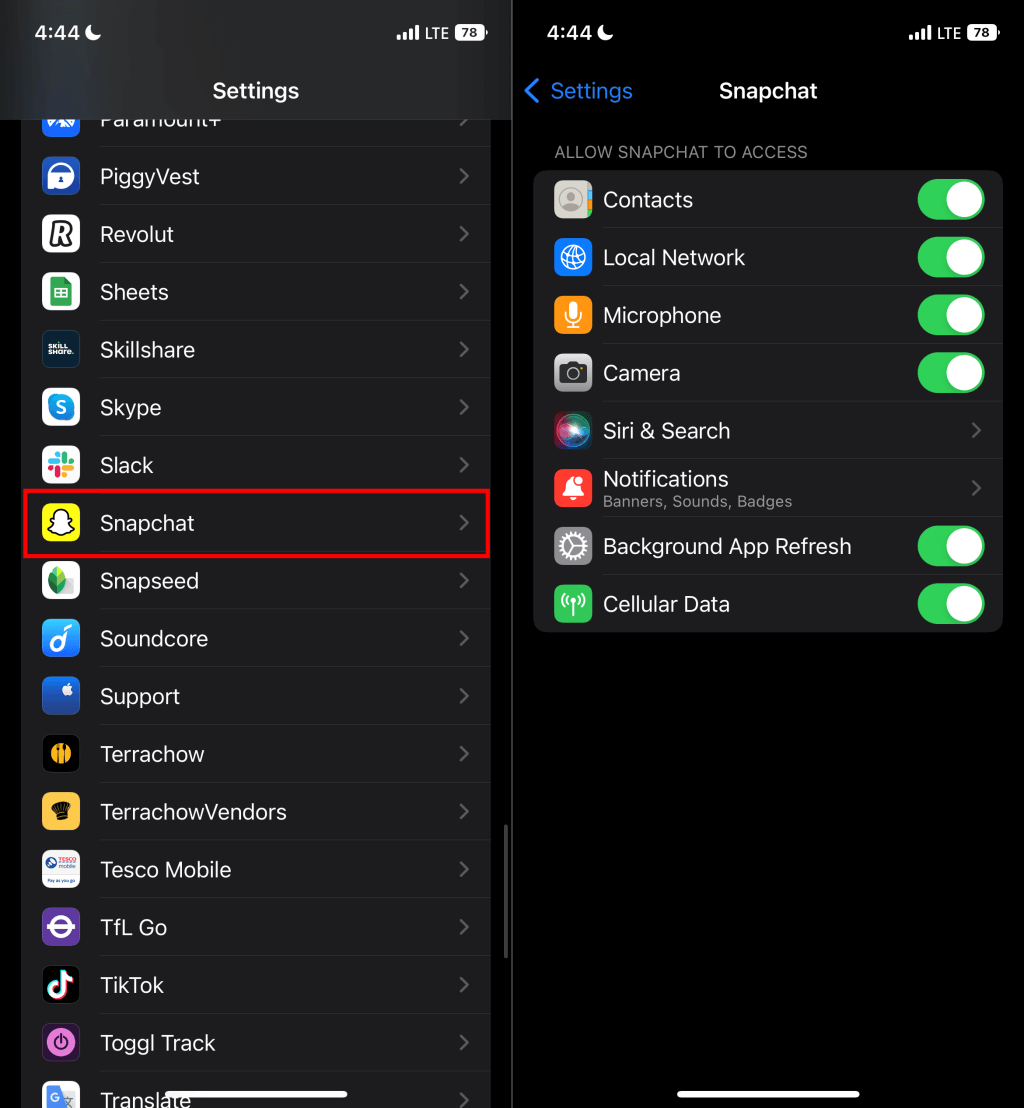
4. Xóa bộ nhớ đệm và dữ liệu lưu trữ của ứng dụng Snapchat
Snapchat lưu trữ tập tin tạm thời hoặc bộ nhớ đệm trong bộ lưu trữ trên thiết bị của bạn. Các tập tin bộ nhớ đệm giúp Snapchat chạy trơn tru nhưng cũng có thể khiến ứng dụng gặp trục trặc. Điện thoại của bạn có thể không chạy được Snapchat nếu dữ liệu bộ nhớ đệm của ứng dụng bị hỏng.
Xóa tệp bộ nhớ đệm và dữ liệu lưu trữ của Snapchat có thể giúp ứng dụng hoạt động trở lại.
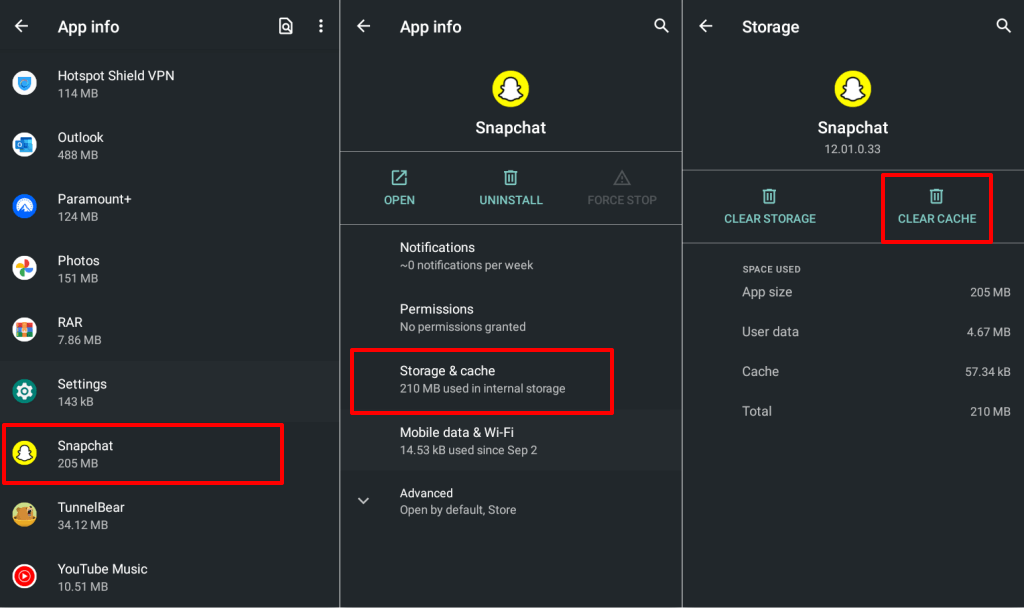
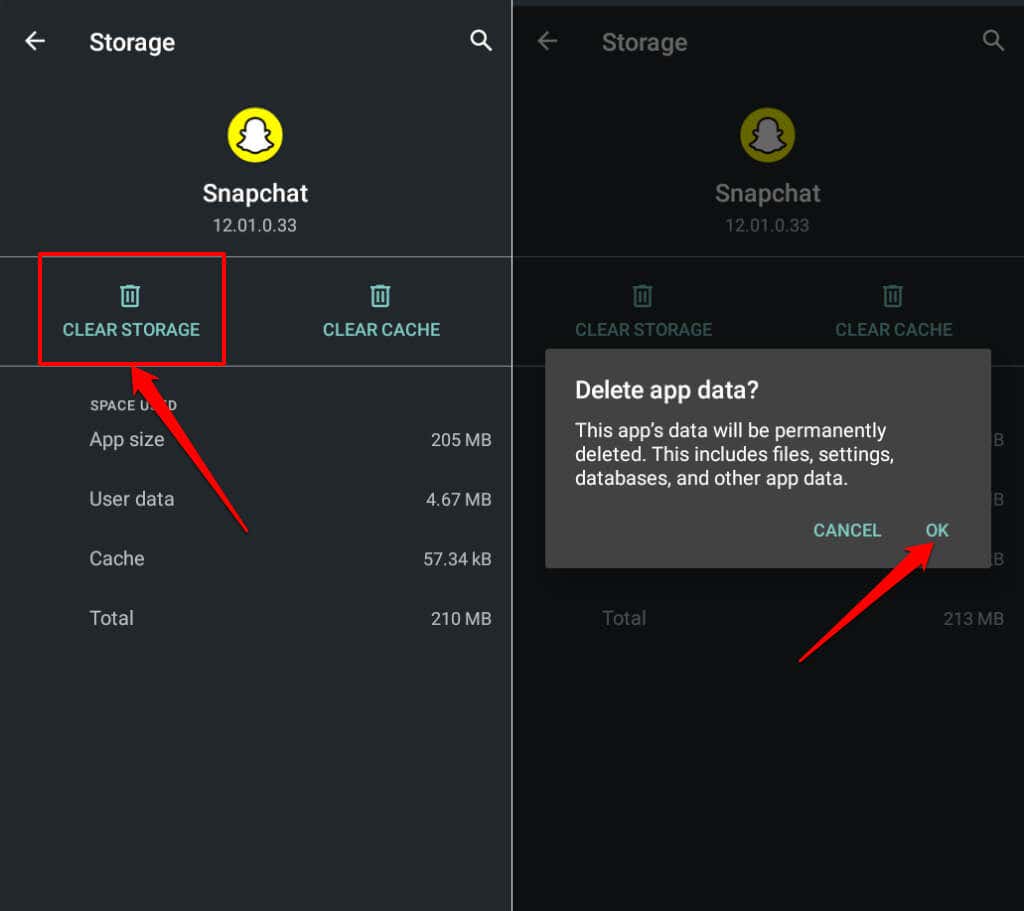
Việc xóa bộ nhớ của Snapchat sẽ đăng xuất bạn khỏi ứng dụng nhưng thao tác này sẽ không xóa ảnh chụp nhanh, kỷ niệm, chuỗi hoặc tin nhắn đã lưu của bạn. Mở Snapchat và đăng nhập vào tài khoản Snapchat của bạn để truy cập ảnh chụp nhanh của bạn.
5. Cập nhật Snapchat
Snapchat có thể không mở nếu bạn đang sử dụng phiên bản ứng dụng cũ không còn tương thích với hệ điều hành của thiết bị. Đi tới cửa hàng ứng dụng trên thiết bị của bạn và cài đặt phiên bản Snapchat mới nhất.
Mở Cửa hàng Google Play(trên Android) hoặc App Store(trên iPhone), tìm kiếm snapchatvà nhấn vào Cập nhật.
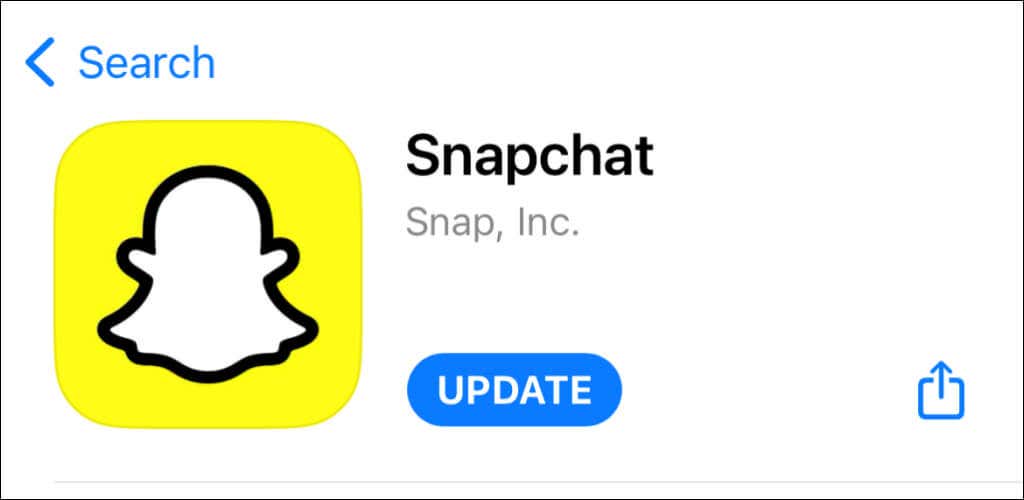
6. Sử dụng phiên bản cũ hơn
Việc cài đặt bản cập nhật Snapchat không ổn định hoặc có lỗi có thể khiến ứng dụng gặp trục trặc. Nếu Snapchat ngừng mở sau khi cập nhật ứng dụng thì tải phiên bản đã hoạt động trước khi cập nhật. Tải xuống các phiên bản ứng dụng Snapchat cũ hơn từ các trang web APK đáng tin cậy như APKMirror.com, APK4Fun.com hoặc APKPure.com..
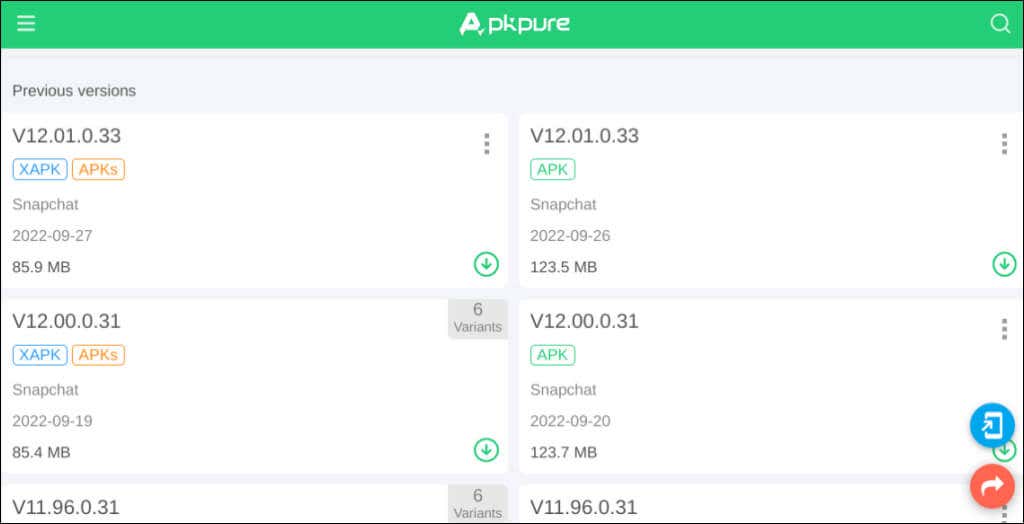
Mở tệp APK Snapchat, nhấn vào Tiếp tụcvà chọn Cài đặt.
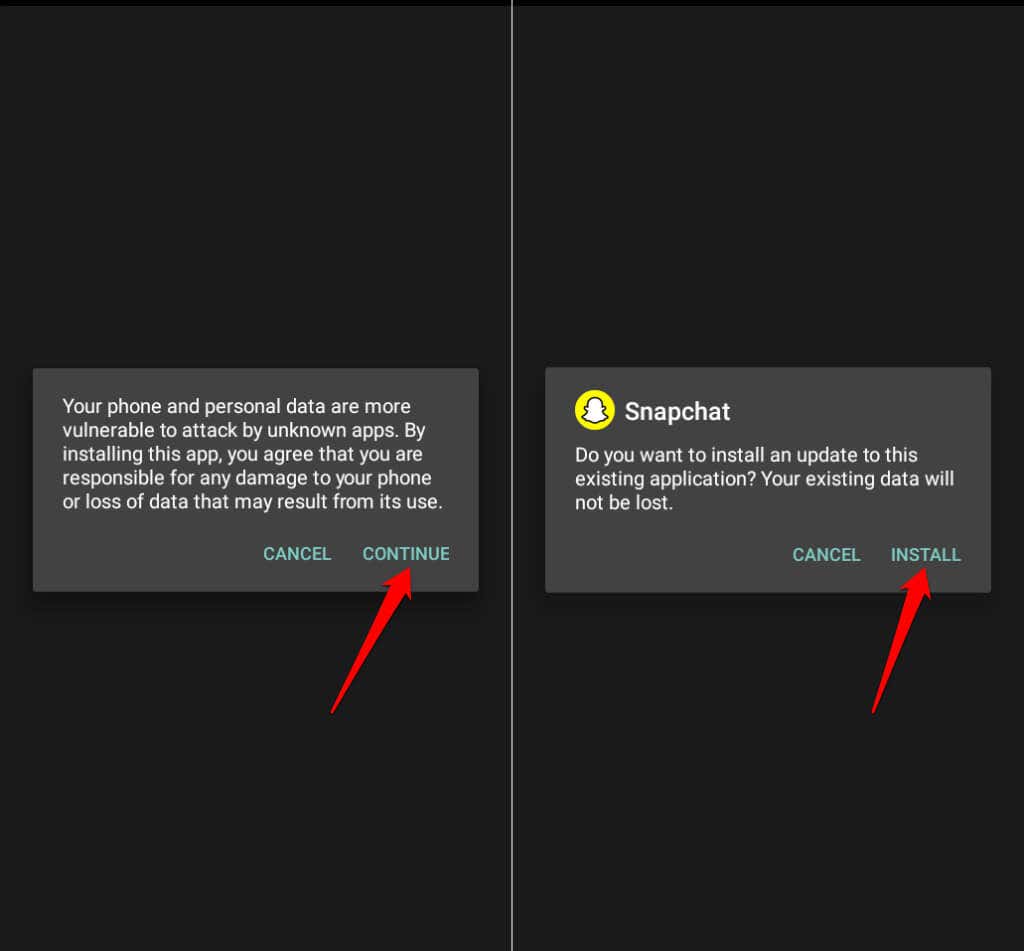
7. Khởi động lại điện thoại của bạn
Thực hiện khởi động lại thiết bị có thể khắc phục sự cố hệ thống tạm thời trên điện thoại Apple và Android. Khởi động lại điện thoại của bạn nếu Snapchat vẫn không mở sau khi thử các cách khắc phục ở trên.
8. Cài đặt lại Snapchat
Xóa Snapchat khỏi thiết bị của bạn nếu ứng dụng vẫn không mở. Làm như vậy sẽ loại bỏ mọi
bị hỏngĐi tới Cài đặt>Ứng dụng và thông báo>Snapchat, nhấn vào Gỡ cài đặtvà chọn OK.
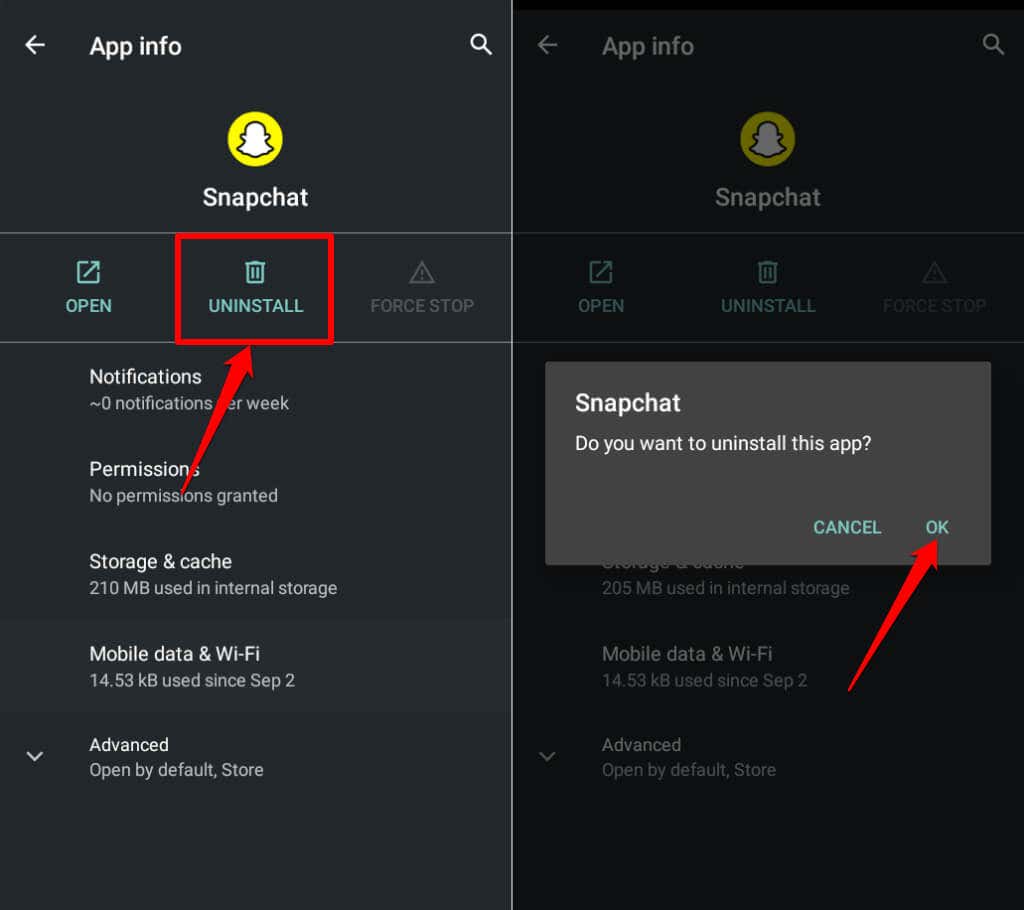
Khởi động lại thiết bị của bạn và cài đặt lại Snapchat từ Cửa hàng Google Play hoặc App Store.
Sửa Snapchat và chụp nhanh!
Cập nhật hệ điều hành của thiết bị nếu Snapchat vẫn không hoạt động. Snapchat dành cho Android yêu cầu Android 5.0 trở lên, trong khi ứng dụng iOS hỗ trợ iPhone chạy iOS 12.0 trở lên. Snapchat sẽ không hoạt động nếu bạn sử dụng thiết bị không được hỗ trợ.
.